Photoshop调出外景婚片柔美红润的青黄色(7)
2010-06-14 19:50:36 作者:未知 来源:互联网 网友评论 0 条
Photoshop调出外景婚片柔美红润的青黄色
| 8、创建曲线调整图层,对蓝色进行调整,参数设置如图19,效果如图20。 |
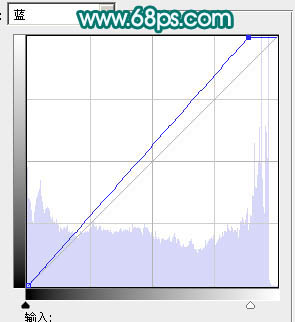 <图19> |
 <图20> |
| 9、用套索工具勾出人物头部选区,如图21。创建亮度/对比度调整图层,参数设置如图22,效果如图23。 |
 <图21> |
关键词:调出婚片柔美红润的青黄色
本文导航
1、Photoshop调出外景婚片柔美红润的青黄色(1)2、Photoshop调出外景婚片柔美红润的青黄色(2)3、Photoshop调出外景婚片柔美红润的青黄色(3)4、Photoshop调出外景婚片柔美红润的青黄色(4)5、Photoshop调出外景婚片柔美红润的青黄色(5)6、Photoshop调出外景婚片柔美红润的青黄色(6)7、Photoshop调出外景婚片柔美红润的青黄色(7)8、Photoshop调出外景婚片柔美红润的青黄色(8)9、Photoshop调出外景婚片柔美红润的青黄色(9)10、Photoshop调出外景婚片柔美红润的青黄色(10)相关文章
- 1970-01-01
[错误报告] [推荐] [收藏] [打印] [关闭] [返回顶部]


 已有
已有


